CONO comando
Crea un sólido 3D en forma de toro.

Ícono: 
Descripción
Crea un sólido 3D con forma de cono circular o elíptico. Elija entre una combinación de opciones que incluye centro, radio, diámetro, 3 punto, 2 punto, tangentes, extremos de eje y altura.
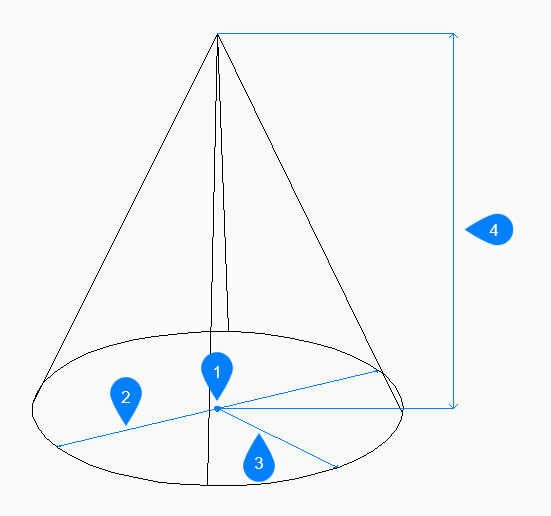
- Center
- DIámetro
- Radio
- A
Nota: En BricsCAD® Lite, que no admite sólidos 3D, el comando CONO inicia el comando AI_CONE.
Método
Este comando tiene 5 métodos para empezar a crear un cono:
- Punto central
- 3 Punto
- 2 Punto
- Tangente tangente radio
- Elíptico
Opciones dentro del comando
- Seleccionar punto central
- Le permite comenzar a crear un cono circular especificando el centro de la base.
- Radio de la base del cono
- Le permite especificar el radio de la base del cono.
- DIámetro
- Le permite especificar el diámetro de la base del cono.
- 3Punto
- Le permite comenzar a crear un cono circular especificando tres puntos en la circunferencia de su base.
- Primer punto
- Especifica el primer punto de la circunferencia.
- Segundo punto
- Especifica el segundo punto de la circunferencia.
- Tercer punto
- Especifica el tercer punto de la circunferencia.
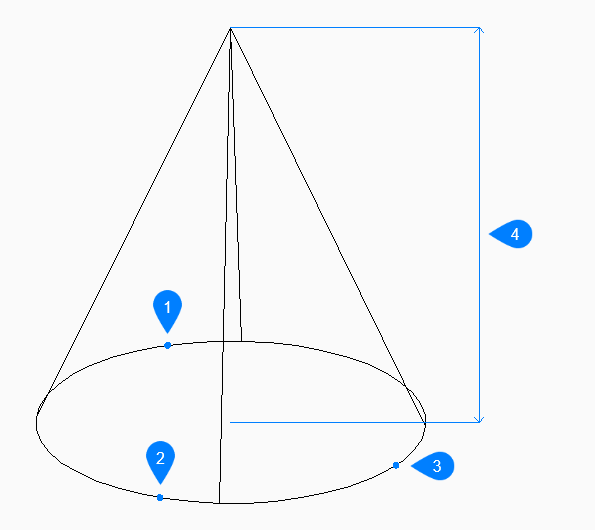
- Punto 1
- Punto 2
- Punto 3
- A
- 2Punto
- Le permite comenzar a crear un cono circular especificando dos puntos en la circunferencia de su base.
- Primer extremo del diámetro
- Especifica el primer extremo del diámetro.
- Segundo extremo del diámetro
- Especifica el segundo extremo del diámetro.
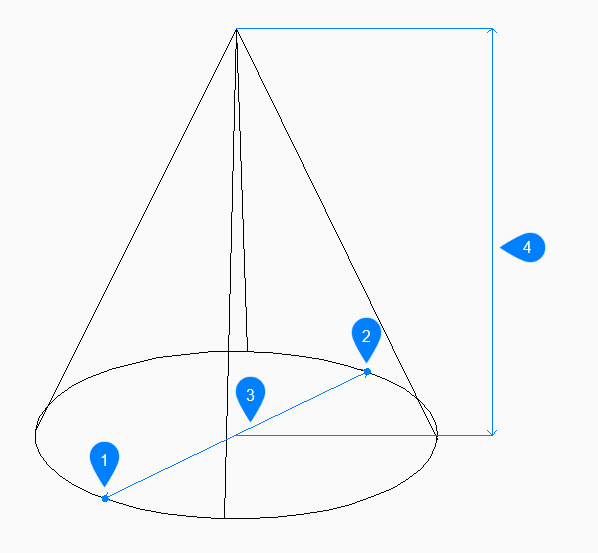
- Punto 1
- Punto 2
- DIámetro
- A
- Tangente Tangente Radio
- Le permite comenzar a crear un cono circular seleccionando un punto tangente en la primera y segunda entidad.
- Especificar punto en objeto para la primera tangente
- Le permite seleccionar un punto tangente en la primera entidad.
- Especifique el punto en el objeto para la segunda tangente
- Le permite seleccionar un punto tangente en la segunda entidad.
- radio de circulo
- Le permite especificar un radio válido para la base.Nota: Si especifica un radio que no es posible con las tangentes seleccionadas, se le pedirá que especifique de nuevo las tangentes y el radio.
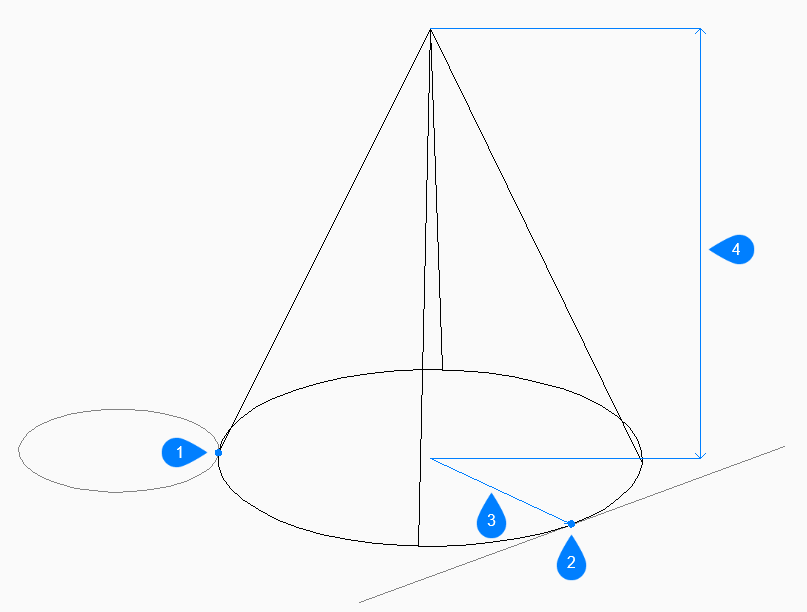
- Punto tangente 1
- Punto tangente 2
- Radio
- A
- Elíptico
- Le permite comenzar a crear un cono elíptico especificando el primer extremo, el segundo extremo y el otro extremo del eje de la elipse.
- Establecer el primer extremo de la elipse
- Especifica el primer extremo del eje de la elipse.
- Segundo extremo del eje de elipse
- Especifica el segundo extremo del eje de la elipse.
- Otro final del eje de elipse
- Especifica el radio del otro eje de elipse.
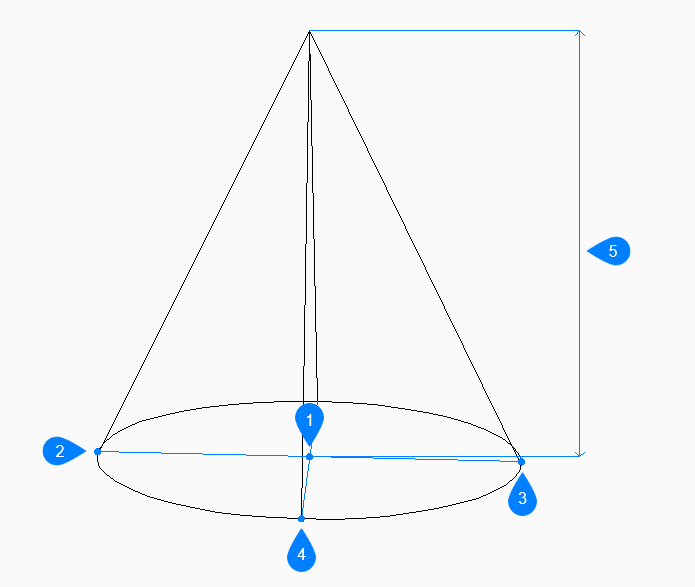
- Center
- Primer extremo del eje de la elipse
- Segundo extremo del eje de elipse
- Fin del otro eje
- A
- Especificar altura
- Le permite especificar la altura del cono.
- 2Punto
- Especifica la altura del cono como la distancia entre dos puntos cualesquiera.
- Punto final de eje
- Especifica el punto final del eje para definir la altura y la orientación de la pirámide en el espacio 3D. El centro de la base se utiliza como el otro extremo del eje.
- Radio superior
- Especifique un radio para la parte superior del cono. Cualquier radio mayor que cero (0) crea una pirámide con una parte superior plana.
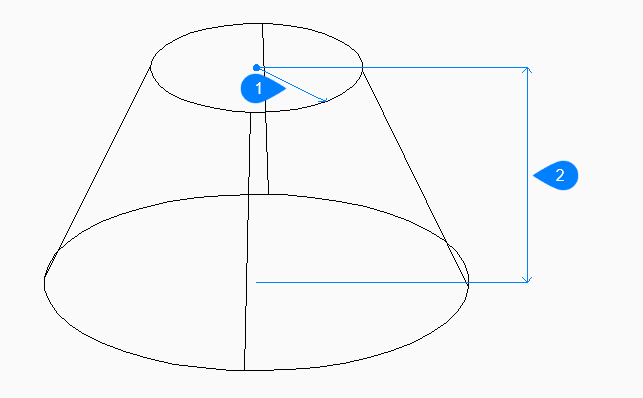
- Radio superior
- A

